Norint įdiegti „mSigna“ piniginę „Linux“, reikiapastatas. Šios programinės įrangos kompiliavimas veikia beveik bet kuriame „Linux“ paskirstyme. Norėdami pradėti nuo šio proceso, pirmiausia turėsite patenkinti jo turimas priklausomybes. Deja, „mSigna“ svetainė yra labai neaiški ir joje nesiūloma jokių specialiems vartotojams skirtų paketų, kuriuos vartotojai turi įdiegti.
Jei norite sukurti šią programą, jums reikės Qt5bibliotekos, ODB, OpenSSL, „Boost C ++“ bibliotekos, SQLite, git ir qrencode. Norėdami gauti daugiau informacijos apie tai, kaip rasti jūsų „Linux“ paskirstymo priklausomybes, apsilankykite oficialios dokumentacijos puslapyje čia.
Įdiekite „mSigna“
Įdiegę visas priklausomybes jūsų „Linux“ operacinėje sistemoje, atidarykite terminalo langą ir naudokite git įrankis atsisiųsti naujausią šaltinio kodą.
Pastaba: „mSigna“ vis tiek gali būti kuriamas, net jei neįdiegiate priklausomybių savo „Linux“ kompiuteryje. Patikrinti ~ / mSigna / deps įtrauktiems priklausomybės failams. Statytojas gali naudoti tuos.
git clone https://github.com/ciphrex/mSIGNA
„MSigna“ priklausomybių kūrimas
Anksčiau naudodami „Git“ atsisiuntėme visus „mSigna“šaltinio kodo failai greitai. Eiti šiuo maršrutu yra naudinga, nes jis pašalina erzinančius veiksmus, pvz., Archyvų failų išgavimą ir pan. Šiuo metu turėsite perkelti terminalą iš jo atidaromo namų aplanko į naujai klonuotus „mSigna“ šaltinio failus. Norėdami tai padaryti, naudokite Kompaktinis diskas komanda.
cd mSIGNA
„MSigna“ aplanke yra „docs“pakatalogis. Šiame aplanke pateiktas išsamus „Linux“ sąrankos aplinkos nustatymo aprašymas. Tai apima svarbių failų atsisiuntimą, kūrimą ir įdiegimą. Atminkite, kad šie failai neištrinami iš aplanko „deps“. Jei įdiegėte šias bibliotekas naudodamiesi „Linux“ paskirstymo paketų tvarkytuve, praleiskite šį procesą.
Terminale vykdykite šias komandas vienas po kito. Netrukus po to, kai „mSigna“ turėtų būti visi priklausomybės failai, reikalingi teisingai sukurti.
cd ~/
mkdir odb cd odb
Pirmiausia įdiekite „Libcutl“:
wget http://www.codesynthesis.com/download/libcutl/1.8/libcutl-1.8.0.tar.bz2 tar -xjvf libcutl-1.8.0.tar.bz2 cd libcutl-1.8.0 ./configure make sudo make install sudo ldconfig cd ..
Kitas, ODB sudarytojas.
sudo apt-get install gcc-4.8-plugin-dev wget http://www.codesynthesis.com/download/odb/2.3/odb-2.3.0.tar.bz2 tar -xjvf odb-2.3.0.tar.bz2 cd odb-2.3.0 ./configure make sudo make install cd ..
Po ODB kompiliatoriaus sukurkite ir įdiekite „ODB Common Runtime“:
wget http://www.codesynthesis.com/download/odb/2.3/libodb-2.3.0.tar.bz2 tar -xjvf libodb-2.3.0.tar.bz2 mkdir libodb-linux-build cd libodb-linux-build ../libodb-2.3.0/configure make sudo make install cd ..
Užbaikite ODB priklausomybes, įdiegdami ODB duomenų bazės vykdymo laiką.
wget http://www.codesynthesis.com/download/odb/2.3/libodb-sqlite-2.3.0.tar.bz2 tar -xjvf libodb-sqlite-2.3.0.tar.bz2 mkdir libodb-sqlite-linux-build cd libodb-sqlite-linux-build ../libodb-sqlite-2.3.0/configure make sudo make install cd
Sukurkite „Qrencode“ biblioteką. Skirtingai nuo kitų priklausomybių, „Qrencode“ kartu su šaltinio kodu yra „deps“.
cd mSIGNA/deps/qrencode-3.4.3 ./configure --without-tools make sudo make install cd ..
Galiausiai įdiekite su monetomis susijusius failus, kurių reikia „mSigna“:
sh ~/mSIGNA/deps/CoinDB/install-all.sh sh ~/mSIGNA/deps/CoinCore/install-all.sh sh ~/mSIGNA/deps/CoinQ/install-all.sh
Sukūrę visas priklausomybes, surinkite „mSigna“ piniginę.
./build-all.sh linux
Naudojant „mSigna“
„MSigna“ piniginės nustatymas pradedamas sukuriant naują skliautą. Spustelėkite „Failas“ ir pasirinkite parinktį, kuri sako „Naujas skliautas“. Suteikite naujam saugyklai slapyvardį ir išsaugokite jį.

Pastaba: jei fone nenaudojate „Bitcoin-qt“ kartu su „mSigna“, turėsite prisijungti prie mazgo rankiniu būdu. Norėdami sužinoti daugiau, peržiūrėkite „mSigna“ dokumentaciją.
Tada raskite abonementų meniu ir spustelėkite parinktį „Paskyros vedlys“. Paleiskite vedlį ir nurodykite savo paskyros pavadinimą.
Pavadinę sąskaitą, nustatykite paskyros politiką. Daugeliui vartotojų turėtų pakakti 1 iš 1. Politikos parinktis keiskite tik tada, kai žinote, ką darote.
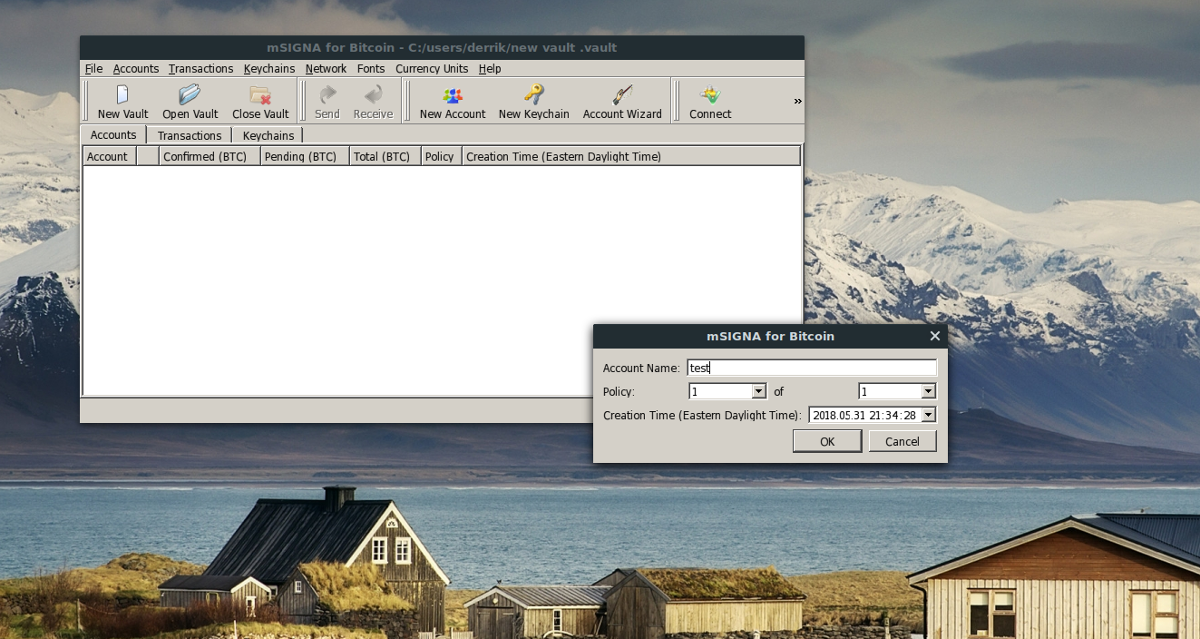
Baigę sąranką spustelėkite „Eksportuoti sąskaitą“, kad sukurtumėte naują atsarginę kopiją. Ši atsarginė kopija padės išsaugoti viską, kas susiję su jūsų pinigine, todėl būtinai išsaugokite ją saugioje vietoje.
Siunčiami mokėjimai
„mSigna“ prireiks šiek tiek laiko sinchronizuoti su naujausia „Bitcoin“ „blockchain“ versija. Kai šis procesas baigsis, jį naudoti bus saugu. Spustelėkite „Paskyros“ ir pasirinkite mygtuką „Siųsti“.
Pastaba: ieškokite meniu „Keychains“ ir pasirinkite „Unlock keychain“. Norint atsiųsti BTC operacijas, labai svarbu atrakinti keychain.
Iššokančiajame „mSigna“ meniu parašykite tikslią sumą (BTC), kurią norite išsiųsti. Jei viskas atrodo gerai ir esate pasiruošę išsiųsti mokėjimą, spustelėkite mygtuką „Išsaugoti neparašytą“.
Mokėjimas dar nėra paruoštas siųsti. Pirmiausia turėsite jį pasirašyti. Pažvelkite į operaciją (skiltyje „Operacijos“) ir pasirinkite ją. Spustelėkite operaciją ir pasirinkite „Pridėti parašą“, kad pasirašytumėte operaciją.
Kai įvykdysite savo piniginės saugos politikos reikalavimus, pasirodys mygtukas „Siųsti“ ir galėsite išsiųsti mokėjimą.
Mokėjimų gavimas
Norėdami gauti mokėjimą į savo „mSigna BTC“ piniginę, pasirinkite savo sąskaitą ir įrankių juostoje spustelėkite mygtuką „Gauti“. Pažymėkite naują mokėjimą ir parašykite reikiamą sumą.
Palaukite šiek tiek, ir „mSigna“ sugeneruos naują QR kodo adresą mokėjimui. Nurodykite adresą mokančiam asmeniui, kad gautumėte mokėjimą.
Kai mokėjimas bus sėkmingas, „mSigna“ iškart įskaitys BTC jūsų sąskaitoje.













Komentarai